משתמשים רבים Windows פניות לשונות tweaks או יישומי צד שלישי כדי להתאים אישית את מערכת ההפעלה בהתאם להעדפותיך. בעוד שחלק מהם מעדיפים להוסיף תפאורה (מתוך טפטים אל הגאדג'טים או חבילות עור) האם די בכך, ומשתמשים המעדיפים יותר מינימליסטי. אם אתה חלק מהקטגוריה השנייה, ומעדיף לקבל מערכת כמו מראה פשוט, הבא לצבוט יהיה בהחלט למשוך את תשומת לב: הצגת קיצורי דרך ב - desktop אלמוני (לייבל).
בדרך כלל, desktop לשמור רק קיצורי דרך ידי יישומים אנו משתמשים בתדירות גבוהה, מה שאומר שאנחנו כבר יודעים די טובים סמיילים ליישום, ואנחנו לא בהכרח צריכים לעשות למען בידול. אבל מיקרוסופטלמרות שתאפשר שינוי שם סמלי קיצור (או קבצים באופן כללי), אינו מציע את האפשרות למחוק כל שם ממנו. אם אתה רוצה לפשט סמלי קיצור הופעה מ Windows Desktop מחיקת השמות שלהם, אתה יכול לעשות זאת על ידי ביצוע ההוראות שבהמשך.
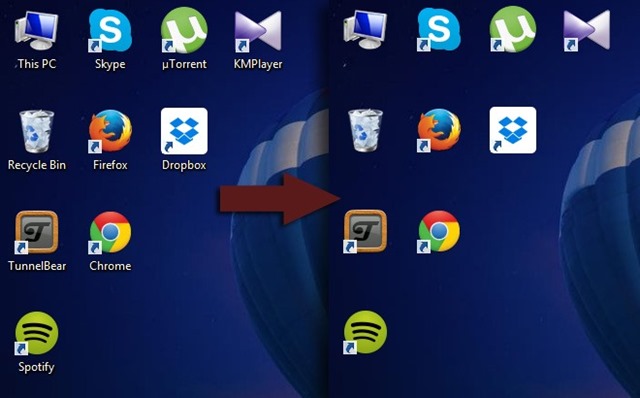
כיצד למחוק את שמות קיצורי הדרך המוצגים ב desktop?
- לחץ לחיצה ימנית על אחד קיצורי דרך מוצג על Desktop ובחר שינוי שם בתפריט מוצג
- לאחר מכן לחץ על אחר והקלד את המספר 255 (תוך כדי לחיצה על הכפתור אחר לחץ) באמצעות מקלדת הנומרית מוצג נכון (טריק לא עובד עם מקשי ספרות מוצגים בחלק העליון של המקלדת; אם אין לך מקלדת הנומרית בנפרד מהמקלדת, לחץ NumLock כדי להפעיל מפתחות צד ימין)
- לאחר שהזנת את השילוב Alt + 255, לחץ על Enter וצופה כי שמו של הקיצור ייעלם (עבור חלק מקיצורי הדרך עשויה להיות מוצג הודעת שגיאה הגישה לקובץ נדחתה; פשוט לחץ על להמשיך כדי לנקות את שמם)
- תלוי בכמה קיצורי דרך desktop שאת שמם תרצה למחוק, תצטרך להשתמש בשילוב המקשים Alt + 255 כדלקמן: הקיצור ראשון פעם אחת, לקיצור השני פעמיים לשלוש פעמים על קיצור הדרך השלישית וכו '. (סיבה לכך הוא שילוב Alt + 255 הוא בעצם אופי ריקו Windows אינו מאפשר את אותו שם לקבצים מרובים תחת אותה תיקייה / ספרייה)
STEALTH SETTINGS כיצד להסיר שמות קיצורי דרך ב - Windows Windows Desktop